外置硬盤未顯示或無法識別? 這是解決方法!
已發表: 2019-06-28
修復未顯示或無法識別的外部硬盤驅動器:當您想要增加存儲空間時,外部硬盤驅動器非常有用。 它們使您能夠將數據存儲在計算機主存儲以外的地方,而且成本也相對較低。 它們易於使用。 但是,有時即使將外部硬盤驅動器連接到計算機後,它也可能不會顯示或被識別。 外部硬盤驅動器未顯示的原因可能有多種,例如 USB 端口死機或驅動程序問題。 如果您的計算機無法檢測到您的外部硬盤驅動器,那麼您需要執行以下操作。

在繼續使用以下方法之前,您必須首先確保驅動器的電源開關已打開(如果存在)。 設備上的指示燈將指示這一點。 雖然大多數外部驅動器都通過 USB 本身供電,但有些可能有單獨的電源線。 在這種情況下,您必須確保電源線工作正常。 如果它不工作,電源線或電源插座可能已損壞。 如果您已經檢查了所有這些並且您的驅動器沒有出現,請繼續按照給定的步驟操作。
內容
- 修復未顯示或無法識別的外部硬盤驅動器
- 方法 1 – 嘗試使用不同的 USB 端口或計算機
- 方法 2 – 運行硬件和設備疑難解答
- 方法 3 – 如果尚未啟用外部驅動器,請啟用它
- 方法 4 – 更新外置硬盤驅動程序
- 方法 5 – 為您的外部驅動器創建分區
- 方法 6 – 設置或更改驅動器號
- 方法 7 – 格式化外置硬盤
- 方法 8 – 禁用 USB 選擇性暫停設置
修復未顯示或無法識別的外部硬盤驅動器
確保創建一個還原點以防萬一出現問題。
方法 1 – 嘗試使用不同的 USB 端口或計算機
嘗試將硬盤插入其他 USB 端口,以檢查 USB 端口本身是否存在問題。 如果您的外置硬盤在插入另一個 USB 端口時出現,那麼您之前的 USB 端口可能已失效。

另外,嘗試將硬盤驅動器插入其他計算機。 如果它也沒有出現在另一台計算機上,則硬盤驅動器可能存在問題。 它甚至可能完全死了,您可能需要更換它。 這樣你就會知道問題到底出在哪裡。
方法 2 – 運行硬件和設備疑難解答
Windows 內置疑難解答程序可以通過檢查和修復任何硬件或 USB 相關問題為您處理此問題,因此這是最重要的一步。 要讓 Windows 解決此問題,
1.在 Windows 搜索字段中搜索疑難解答,然後單擊它。 或者,您可以在“設置”中訪問它。
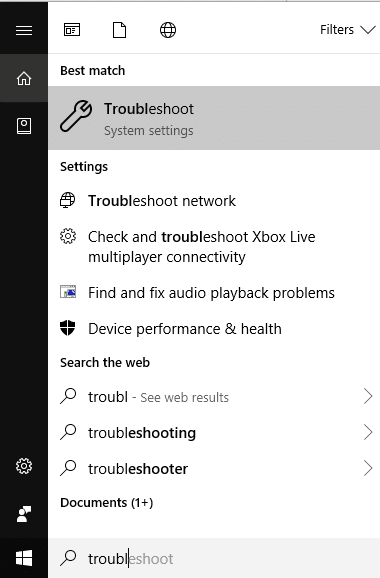
2.向下滾動到“硬件和設備”並單擊它。
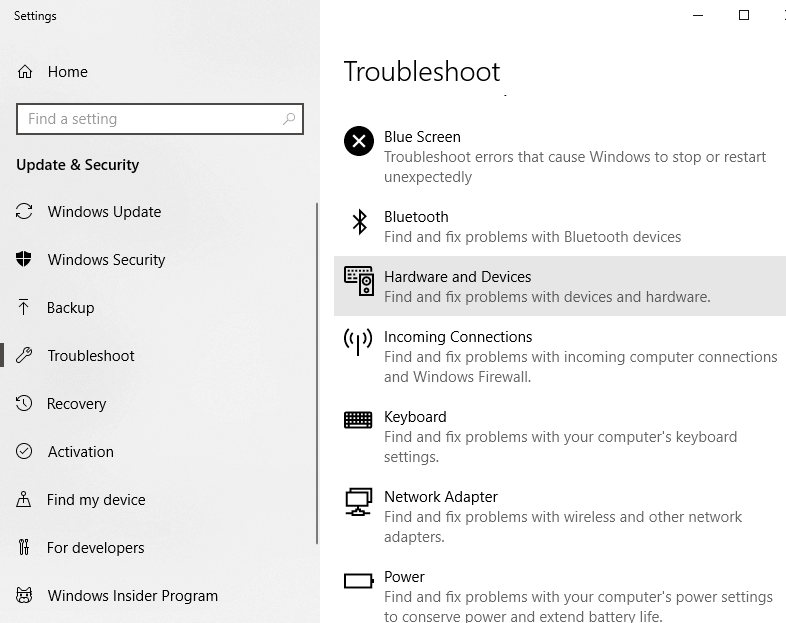
3.單擊硬件和設備下的“運行疑難解答”。
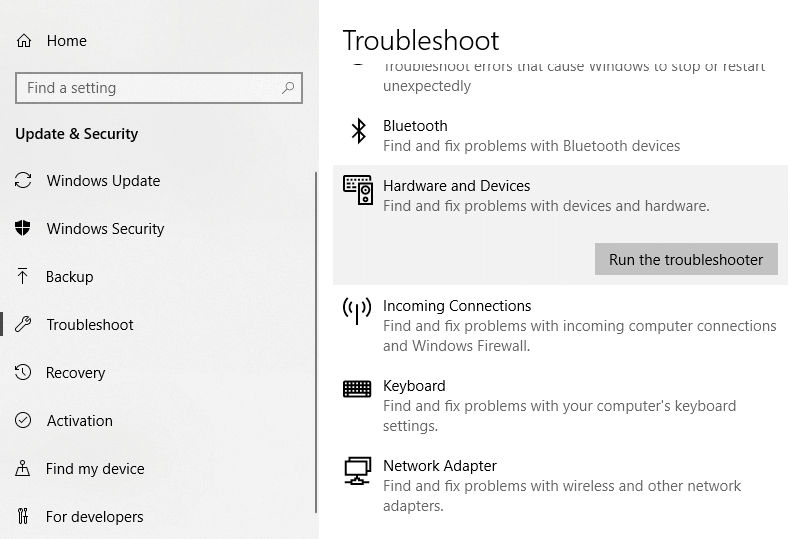
方法 3 – 如果尚未啟用外部驅動器,請啟用它
如果您的外部硬盤驅動器未顯示或識別,則可能是因為它在您的計算機上被禁用。 您應該確保通過以下方式啟用您的硬盤驅動器:
1.按Windows鍵+ R打開運行。
2. 鍵入“ devmgmt.msc ”並單擊“確定”。
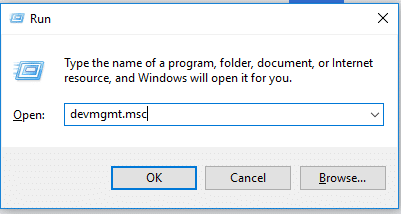
3.在設備管理窗口中,雙擊外置硬盤的類型。 它可能位於“磁盤驅動器”或“通用串行總線控制器”下。
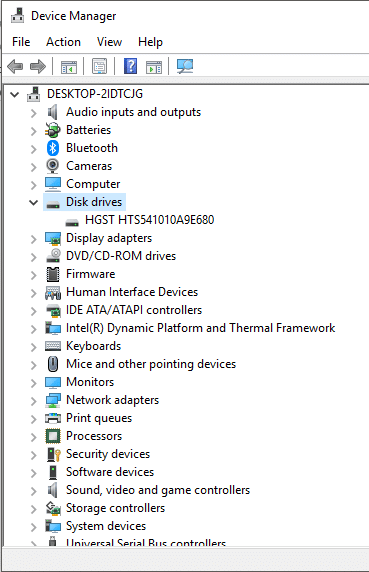
4.雙擊您的外部硬盤驅動器以打開其屬性。
5.現在,如果您看到“禁用設備”按鈕,則表示硬盤已啟用。
6.但如果您看到“啟用設備”按鈕,請確保單擊它以啟用外部硬盤驅動器。
方法 4 – 更新外置硬盤驅動程序
如果硬盤驅動器的驅動程序已過時或丟失,則可能導致外部硬盤驅動器無法顯示或無法識別。 因此,您必須確保驅動程序已更新。 您可以通過在線搜索最新版本並將其下載到您的計算機來手動更新驅動程序。 為此,您需要收集所需的知識。
1.按Windows 鍵 + R然後鍵入devmgmt.msc和 Enter 打開設備管理器。
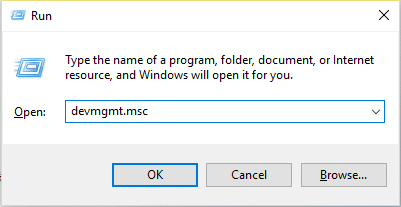
2.擴展磁盤驅動器或通用串行總線控制器。
3.現在右鍵單擊您的外部硬盤驅動器並選擇更新驅動程序。
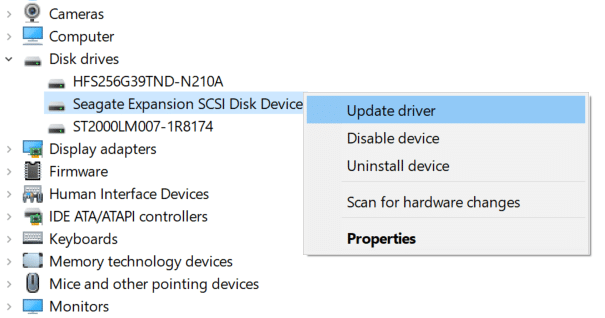
4.選擇“自動搜索更新的驅動軟件”選項。
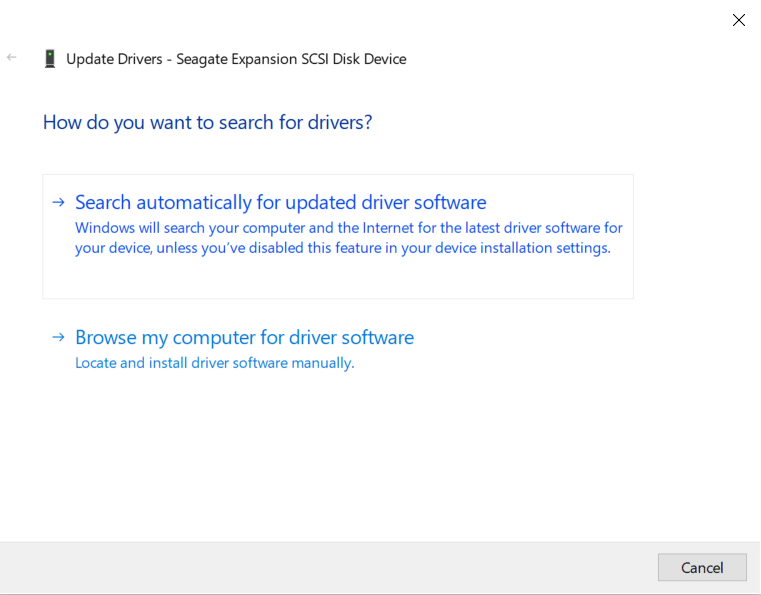
5.這將自動從互聯網上查找並安裝更新的硬件驅動程序。
6.如果上述步驟對解決問題有幫助,那很好,如果沒有,請繼續。
7.再次右鍵單擊您的外部硬盤驅動器並選擇“更新驅動程序”,但這次在下一個屏幕上選擇“瀏覽我的計算機以查找驅動程序軟件。 “
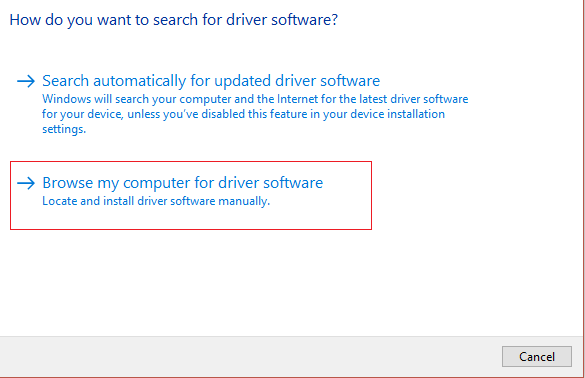
8.現在選擇“讓我從計算機上的可用驅動程序列表中選擇”。
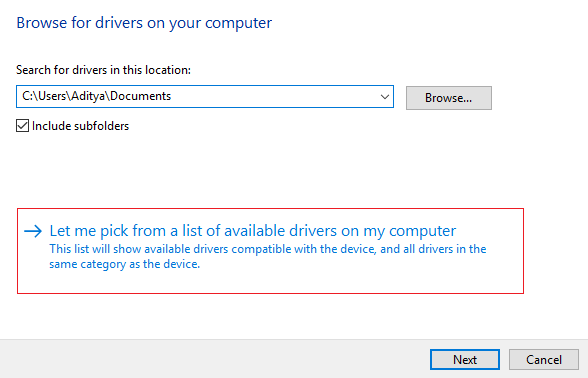
9.最後,從列表中選擇最新的驅動程序,然後單擊下一步。
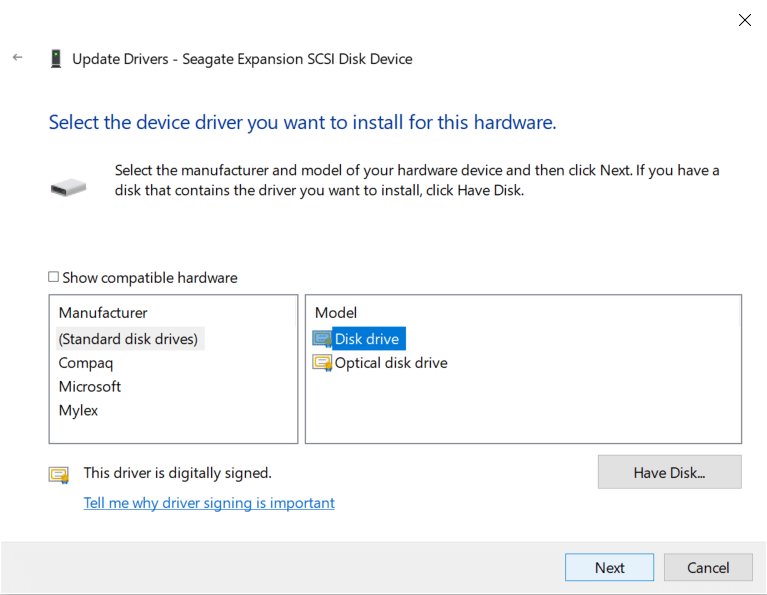

10.讓上述過程完成並重新啟動您的電腦以保存更改。
方法 5 – 為您的外部驅動器創建分區
如果您是第一次連接硬盤驅動器,則它可能不會顯示,因為它沒有任何分區。 對於以前使用過的硬盤驅動器,分區問題也可能導致無法檢測到它。 要對驅動器進行分區,
1.按Windows鍵+ R打開運行。
2. 鍵入“ diskmgmt.msc ”並單擊“確定”。

3.在磁盤管理窗口中,右鍵單擊硬盤並選擇“新建簡單卷”。
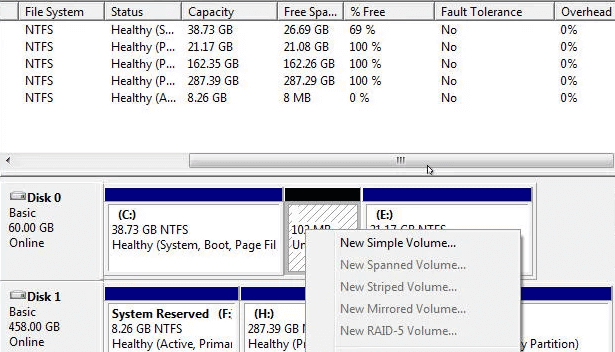
4.要完成該過程,請遵循本指南。
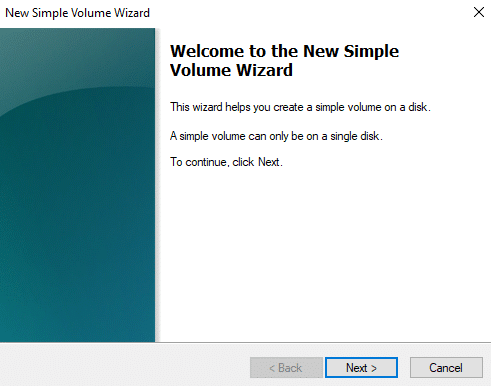
5.重新啟動您的計算機並檢查您是否能夠修復外部硬盤驅動器未顯示或識別的問題。
方法 6 – 設置或更改驅動器號
一旦您的驅動器被正確分區,您必須分配一個驅動器號以檢測您的外部硬盤驅動器。 為了這,
1.按Windows鍵+ R打開運行。
2. 鍵入“ diskmgmt.msc ”並單擊“確定”。

3.在磁盤管理窗口中,右鍵單擊要分配驅動器號的驅動器。
4.單擊“更改驅動器號和路徑”。
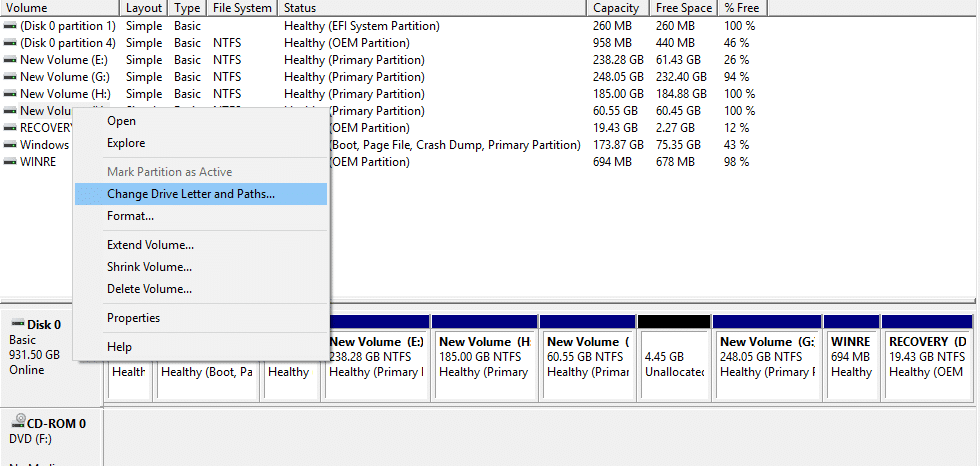
5.如果您的驅動器還沒有驅動器號,請單擊“添加”。 否則,單擊“更改”以更改驅動器號。
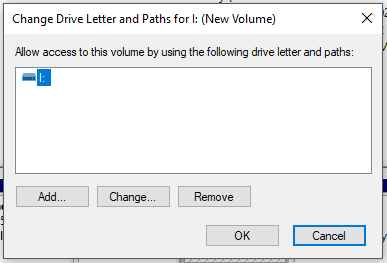
6.選擇“分配以下驅動器號”單選按鈕。
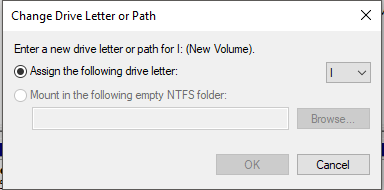
7. 從下拉菜單中選擇要分配的新字母,然後單擊確定。
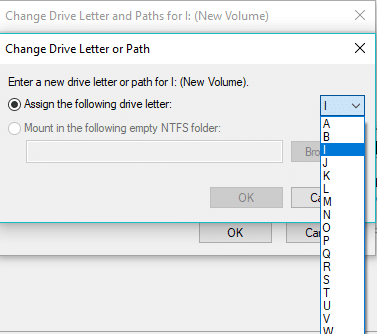
8.斷開並重新插入您的外部硬盤驅動器並檢查您的外部硬盤驅動器現在是否被識別。
方法 7 – 格式化外置硬盤
如果您的驅動器已分區但仍未顯示,可能是因為之前使用不同的文件系統或操作系統對其進行了分區或格式化,Windows 無法理解。 要格式化驅動器,
1.按 Windows 鍵 + R 打開運行,然後鍵入“ diskmgmt.msc”並按 Enter。

2.在磁盤管理窗口中,右鍵單擊硬盤並選擇“格式化”。
注意:這將擦除驅動器的所有內容。 您可能需要使用驅動器分區所在的系統備份文件。
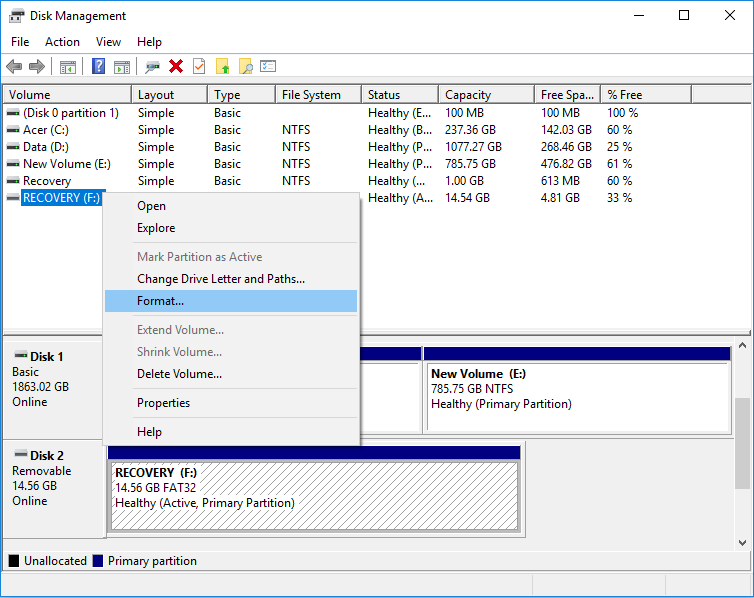
3.在卷標字段下鍵入您要為驅動器指定的任何名稱。
4. 根據您的使用情況,從 FAT、FAT32、exFAT、NTFS 或 ReFS 中選擇文件系統。
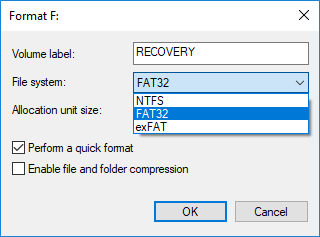
5.現在從分配單元大小(集群大小)下拉列表中確保選擇默認。
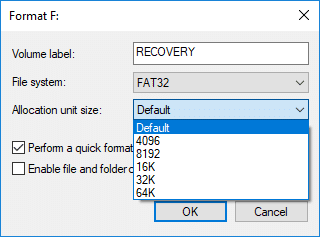
6.根據您是要進行快速格式化還是完全格式化,選中或取消選中“執行快速格式化”選項。
7.接下來,根據您的喜好選中或取消選中“啟用文件和文件夾壓縮”選項。
8.最後,檢查您的所有選擇,然後單擊“確定”並再次單擊“確定”以確認您的操作。
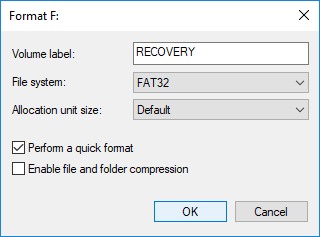
9.格式化完成後,您可以關閉磁盤管理。
這絕對可以解決外部硬盤驅動器未顯示的問題,但如果由於某種原因您卡住了,請按照下一個方法。
方法 8 – 禁用 USB 選擇性暫停設置
1.在任務欄上的搜索字段中搜索“編輯電源計劃”並將其打開。
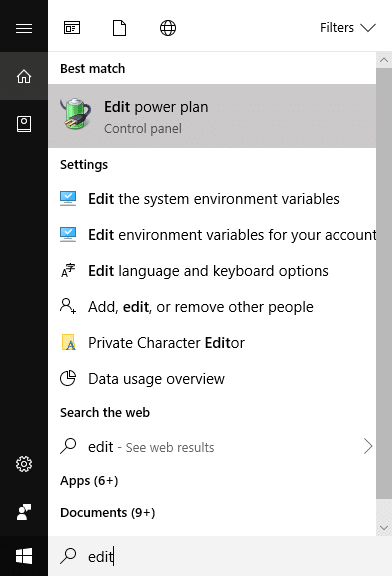
2.單擊“更改高級電源設置”。
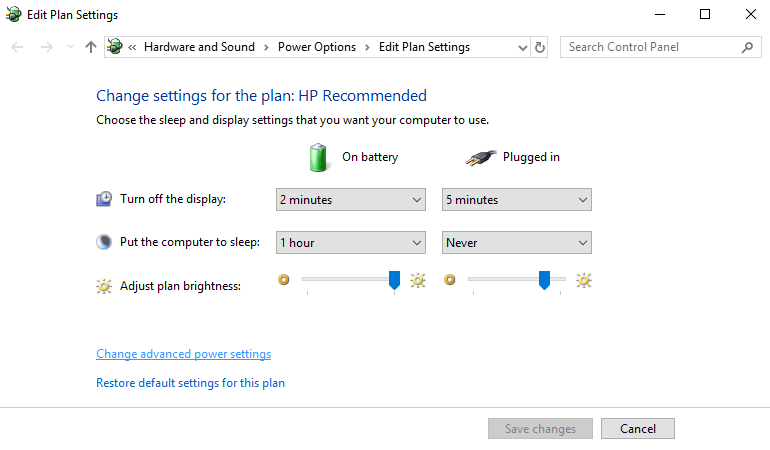
3.在 USB 設置下,禁用“ USB 選擇性暫停設置”。
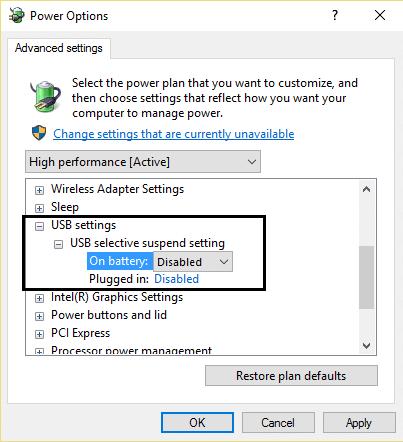
4.單擊確定,然後單擊應用以保存更改。
5.重新插入您的硬盤,這一次它會顯示沒有任何問題。
受到推崇的:
- 如何使用 OneDrive:Microsoft OneDrive 入門
- 在 Windows 10 中連接鼠標時禁用觸摸板
- 修復桌面窗口管理器高 CPU (DWM.exe)
- 如何在 Windows 10 中設置自動關機
我希望這篇文章對您有所幫助,您現在可以輕鬆修復未顯示或無法識別的外部硬盤驅動器,但如果您對本教程仍有任何疑問,請隨時在評論部分提出。
